鼠绘人物头像详解(3)
2010-06-02 19:04:25 作者:未知 来源:互联网 网友评论 0 条
鼠绘人物头像详解
| 6.用“路径选择工具”(快捷键A)选择“唇”部相应的路径,将路径转换为选区。按下键盘上的Shift+Ctrl+I组合键将选区反选,用“减淡工具”(快捷键O)将唇外相应部位擦亮,如图7所示。 |
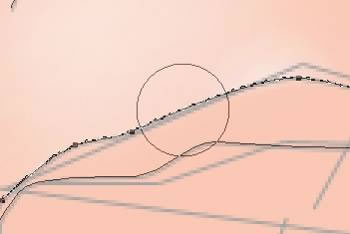 <图7> |
| 7.用同样办法将其他较亮的部位擦淡。颜色过渡不是很鲜明的部位,可将选区羽化(按键盘上的Alt+Ctrl+D组合键)若干像素后再用“减淡工具”加以处理,图8是脸部较亮部分基本处理完成的效果。 |
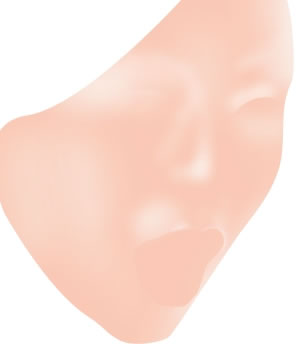 <图8> |
| 8.将“鼻子”及周围的部位用“加深/减淡工具”细致刻画一下,如图9所示。 |
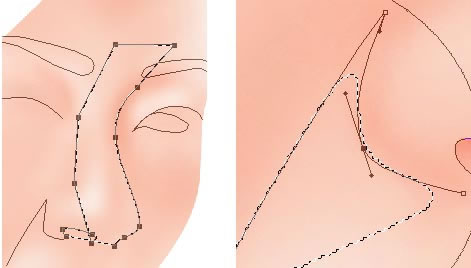 <图9> |
关键词:鼠绘人物头像详解
本文导航
1、鼠绘人物头像详解(1)2、鼠绘人物头像详解(2)3、鼠绘人物头像详解(3)4、鼠绘人物头像详解(4)5、鼠绘人物头像详解(5)6、鼠绘人物头像详解(6)7、鼠绘人物头像详解(7)8、鼠绘人物头像详解(8)相关文章
- 1970-01-01
[错误报告] [推荐] [收藏] [打印] [关闭] [返回顶部]


 已有
已有


